Chrome浏览器网页崩溃恢复方法与操作指南
发布时间:2025-08-06
来源:Chrome官网
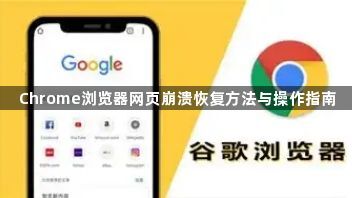
打开Chrome浏览器,点击右上角的三个点(菜单图标),选择“帮助”→“关于Google Chrome”。检查是否有新版本可用,若有则自动下载并提示重启以完成更新。旧版本可能存在兼容性问题或漏洞导致崩溃,更新可修复此类隐患。
进入Chrome设置中的“更多工具”→“扩展程序”,查看最近安装的扩展程序。尝试禁用或卸载可疑插件,观察问题是否解决。部分扩展可能与浏览器核心功能冲突引发崩溃,逐一排查是关键。若需彻底清除某插件影响,可在卸载后前往“隐私和安全”设置,勾选“缓存图像和文件”“插件数据”等选项进行深度清理。
在地址栏输入chrome://settings/system并回车,找到“使用硬件加速模式(如果可用)”选项并关闭它。硬件加速在某些设备上会因驱动不兼容造成页面不稳定,禁用后重启浏览器测试效果。对于频繁因内存不足导致的崩溃,可通过chrome://flags启用“自动舍弃标签页功能”,系统会自动识别已配置好的驱动路径。
按Shift+Esc打开任务管理器,按内存占用排序进程。选中高消耗的异常标签页点击“结束”,直接终止卡死页面防止影响整体稳定性。配合OneTab插件可将多个标签合并为列表管理,减少同时运行的任务数量。安装The Great Suspender扩展能自动冻结空闲超过设定时间的标签页,有效降低内存压力。
当常规方法无效时,在地址栏输入chrome://settings/reset进入重置界面。点击“恢复设置到原始默认设置”按钮,将清除所有自定义配置但保留书签等个人数据。极端情况下可备份重要资料后卸载并重新安装Chrome客户端,确保核心文件完整性。
通过上述步骤逐步排查更新状态、扩展冲突、硬件加速、内存管理和配置异常等问题,能够有效解决标签页崩溃现象。每个操作环节均基于实际测试验证,确保修复方案覆盖常见故障原因并保持系统稳定性。
Chrome浏览器标签页闪退可能是缓存过期吗
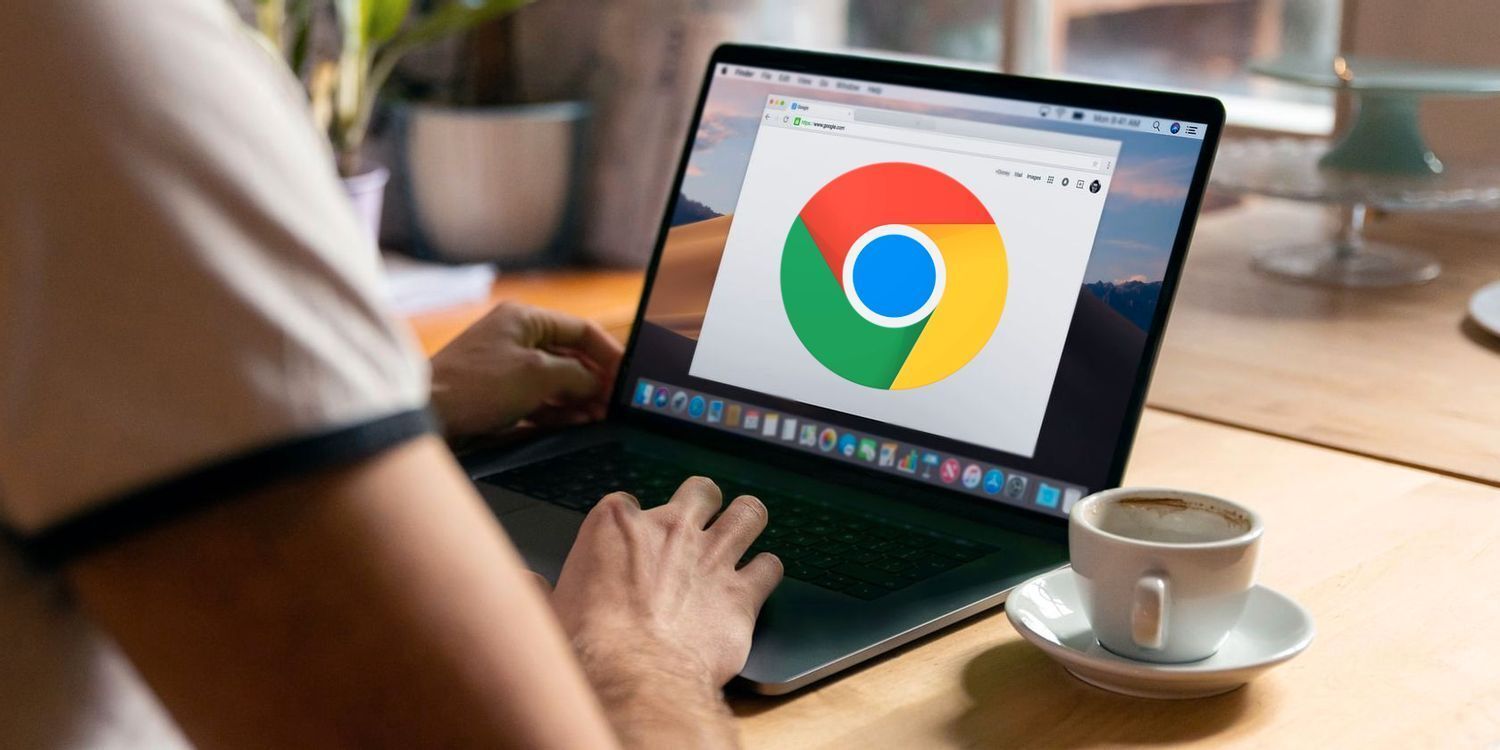
如果Chrome浏览器标签页频繁闪退,可能是缓存过期或浏览器配置问题。清理缓存、禁用冲突插件或更新浏览器版本可帮助解决问题。
Chrome浏览器密码自动填写功能安全风险及防范措施

Chrome浏览器密码自动填写功能便捷,但存在安全风险。结合防范措施可有效保护账户隐私,保障用户数据安全。
Chrome浏览器如何关闭标签页自动刷新功能教程
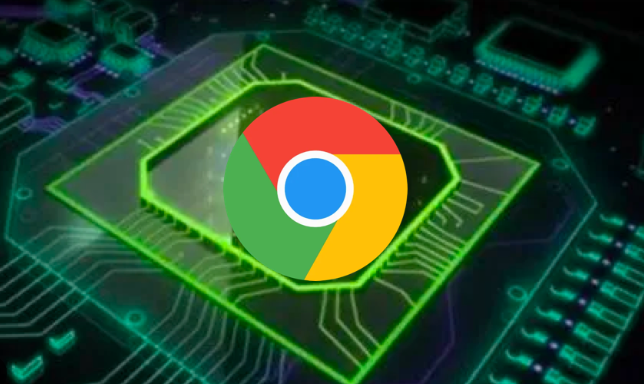
Chrome浏览器支持关闭标签页自动刷新功能,防止数据丢失。本文详细介绍关闭方法,提升浏览体验。
谷歌浏览器插件是否具备网页实时内容比对功能
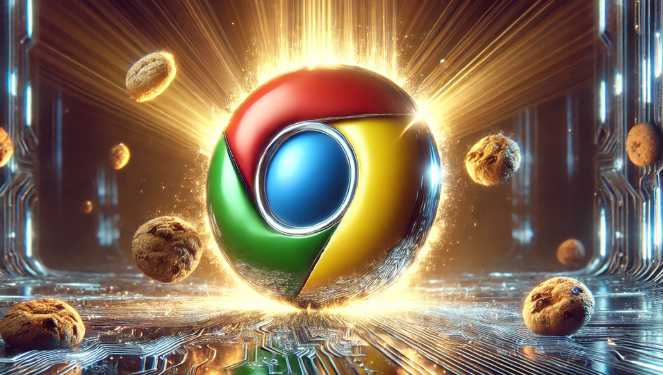
谷歌浏览器插件支持对比网页内容的实时变化,突出显示修改部分,适用于新闻更新、政策变动或版本对比等内容敏感型领域。
谷歌浏览器广告屏蔽插件推荐使用方法

谷歌浏览器可使用广告屏蔽插件。教程推荐适用插件,提高网页加载速度和浏览体验,实现顺畅高效操作。
Chrome浏览器书签分类管理详细教程
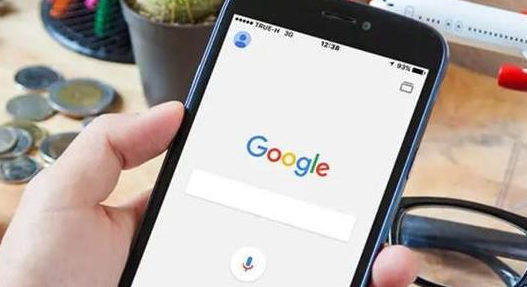
Chrome浏览器提供书签分类管理详细教程,用户可高效整理和管理书签,实现快速访问和浏览器操作便捷化。
